关于2020年度个人所得税六项专项附加扣除
的通知
各位教职工:
根据《国家税务总局关于发布<个人所得税专项附加扣除操作办法(试行)>的公告》第九条规定:

图片来源于国家税务总局

为了让全校教职工继续享受国家减税政策,享受改革红利,请教职工在2019年12月通过个人手机APP,确认或修改个人所得税专项扣除内容。具体流程如下:
一、更新APP
第一步:更新或下载最新版本个人所得税APP。可扫描下列二维码下载,也可自行在网上下载。
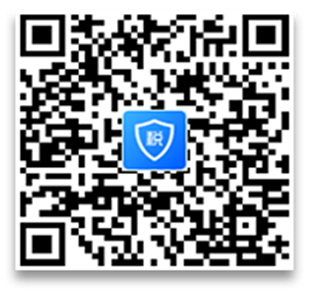
第二步:确认。用户需在2019年12月底前,现在就可以操作,需对2020年的专项附加扣除进行确认。
若用户未及时确认,则系统于2020年1月起暂停该用户所享受的扣除,直至确认后重新享受专项附加扣除优惠。
二、确认情况操作
根据不同情况可分为以下4种:
情况1:2020年的专项附加扣除信息无变动;
情况2:2020年需对已填写的信息进行修改;
情况3:2020年需要新增专项附加扣除项目;
情况4:2020年首次填写专项附加扣除。
具体操作见以下描述:
情况1:2020年的专项附加扣除信息无变动,只需在2019年基础上确认即可。
(1)打开个人所得税APP-首页-“确认2020年度专项附加扣除”。如图1-1所示。
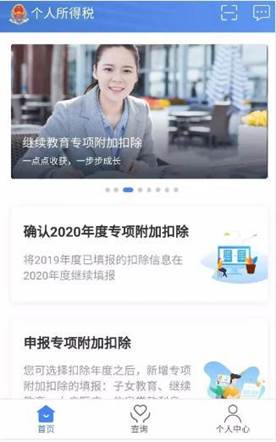
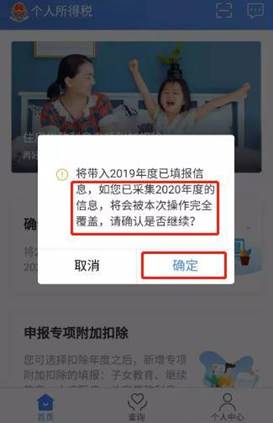
(2)依据提示“如您已经采集2020年度的信息,本次操作完全覆盖”,确认后点击“确定”。如图1-2所示。
(3)打开“待确认”状态的专项附加扣除,核对信息;如有修改,可以点击“修改”,信息确认后点击“一键确认”。如图1-3,1-4所示。
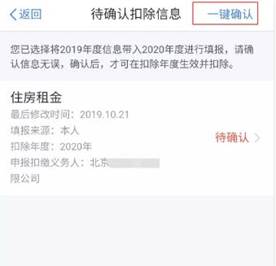
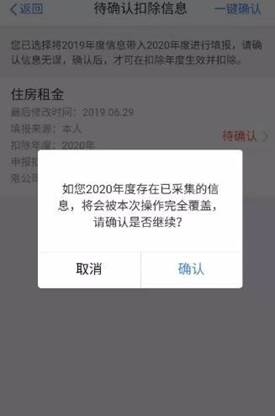
注意:如有“已失效”状态的信息,则需先删除之后才能点击“一键确认”。如图1-5所示。
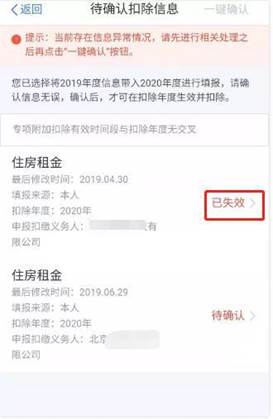
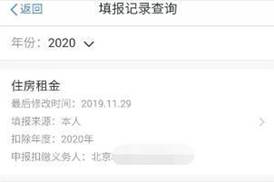
图1-5 图1-6
(4)点击“一键确认”后,信息则提交成功,可以在APP中点击“查询”-专项附加扣除填报记录-选择年份2020-查看已提交的信息,如有变动可以选择作废或修改。如图1-6所示。
情况2:2020年需对已填写的信息进行修改:
如:需要修改申报方式、扣除比例、相关信息等,则需点击“待确认”之后进入相关修改页面进行修改。

用户需修改赡养老人的分摊比例:点击“待确认”状态的赡养老人信息,点击“修改”-“修改分摊方式”,修改成功后返回“待确认”界面,再点击“一键确认”。如图2-1,2-2所示。
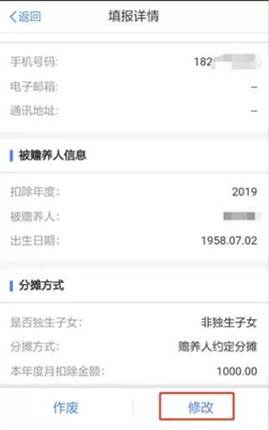
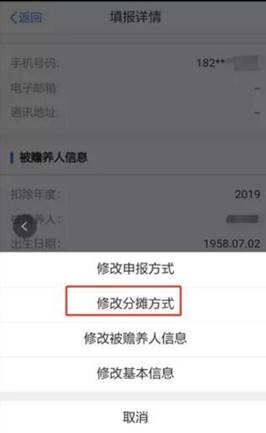
图2-1 图2-2
情况3:2020年需要新增专项附加扣除项目。
比如2020年新增住房贷款利息扣除,需要申报填写。
先按情形一步骤确认之前申报的其他专项附加扣除信息后,点击APP首页-申报专项附加扣除。如图3-1,3-2所示。
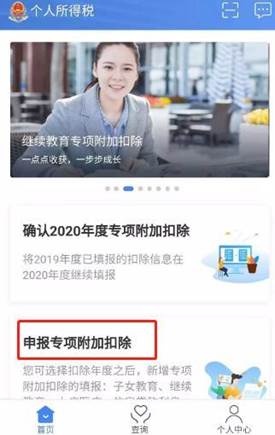
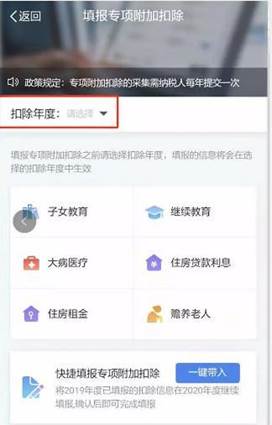
图3-1 图3-2
情况4:2020年首次填写专项附加扣除。
(一) 个人所得税APP—子女教育填报图解
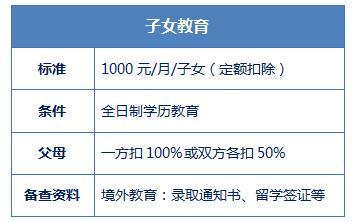
1、 打开“个人所得税”APP,注册并登录,选择“子女教育”板块。如图4-1-1所示。
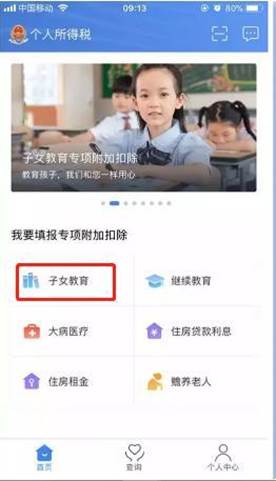
图4-1-1
2、确认材料完备后,点击“准备完毕,进入填报”.如图4-1-2所示。
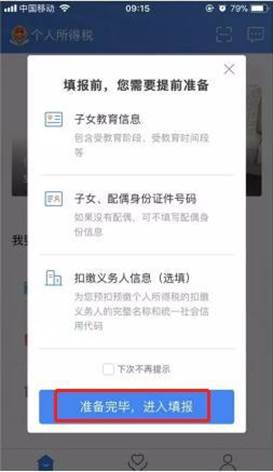
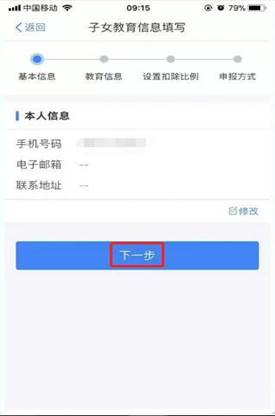
图4-1-2 图4-1-3
3、“电子邮箱”和“联系地址”为选填,可直接点击“下一步”。如图4-1-3所示。
4、点击选择“扣除年度“和“子女信息”。如图4-1-4所示。
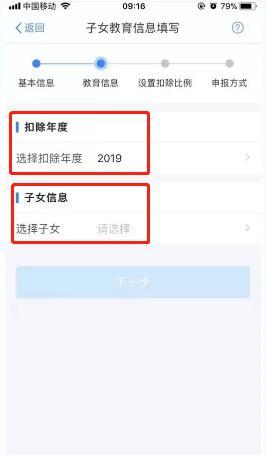
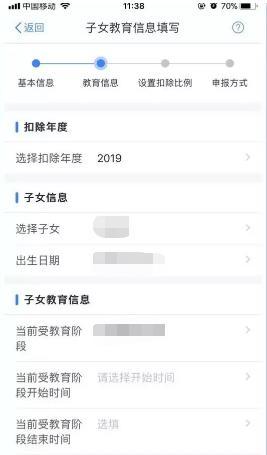
图4-1-4 图4-1-5
5、子女信息添加完成后,填写“子女教育信息”.如图4-1-5所示。
6、填写“配偶信息”,选择“扣除比例”。如图4-1-6所示。
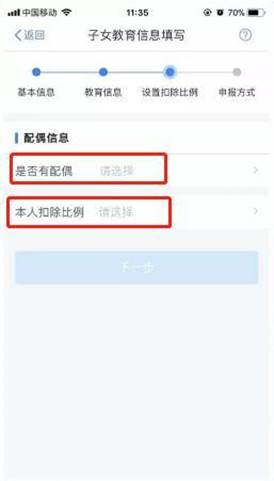
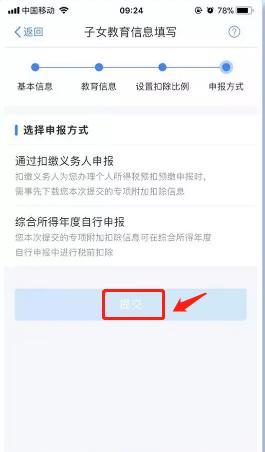
图4-1-6 图4-1-7
7、 选择“申报方式”,点击“提交”即可。如图4-1-7所示。
(二)个人所得税APP—赡养老人填报图解
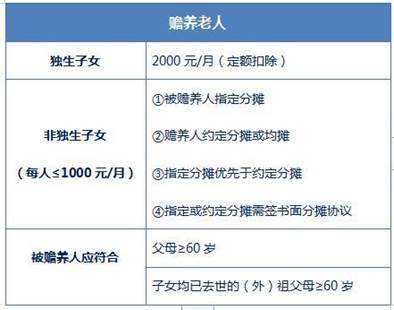
1、打开“个人所得税”APP,注册并登陆,选择“赡养老人”板块。如图4-2-1所示。
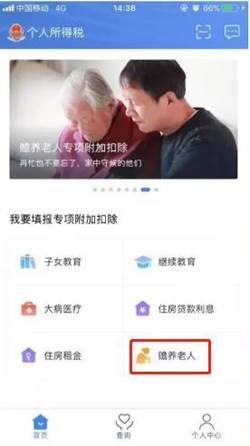
图4-2-1
2、确认材料完备后,点击“准备完毕,进入填报”。如图4-2-2所示。
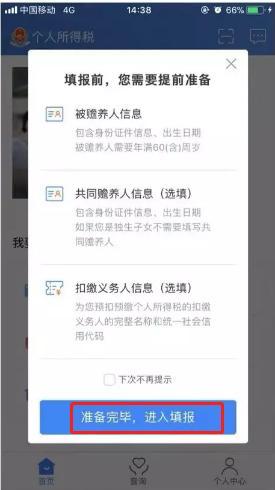
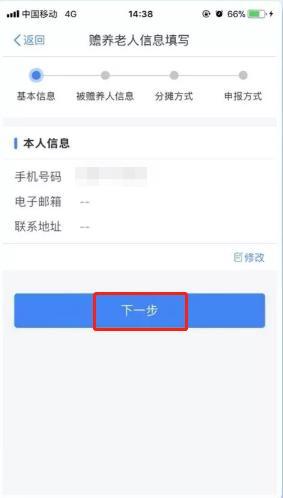
图4-2-2 图4-2-3
3、“电子邮箱”和“联系地址”为选填,可直接点击“下一步”。如图4-2-3所示。
4、点击“选择被赡养人”,填写被赡养老人信息后,点击“下一步”。如图4-2-4所示。
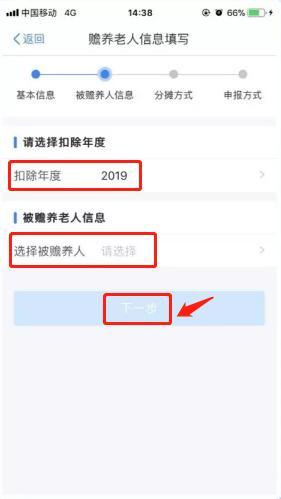
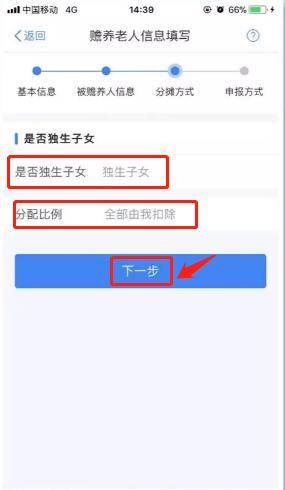
图4-2-4 图4-2-5
5、填写“是否独生子女”信息,确定扣除“分配比例”或“分摊方式”后,点击“下一步”.如图4-2-5所示。
6、选择“申报方式”,点击“提交”即可。如图4-2-6所示。
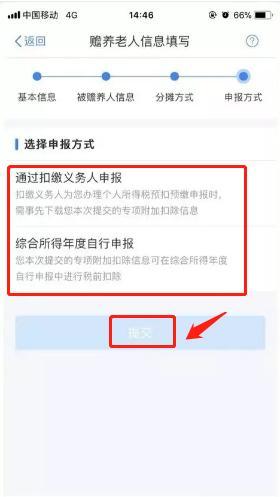
图4-2-6
(三 )个人所得税APP—住房租金填报图解
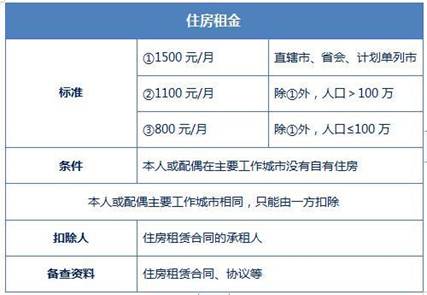
1、打开“个人所得税”APP,注册并登录,选择“住房租金”板块。如图4-3-1所示。
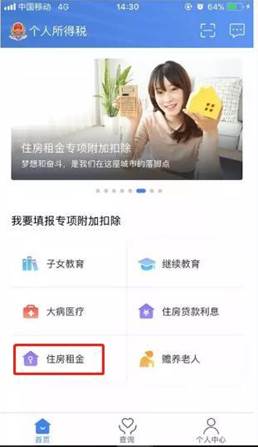
图4-3-1
2、确认材料完备后,点击“准备完毕,进入填报”。如图4-3-2所示。
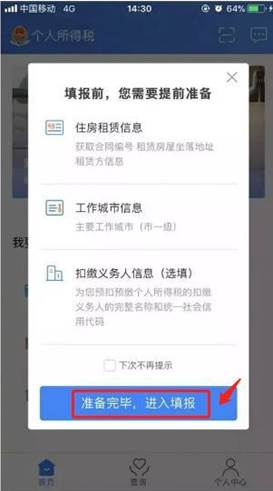
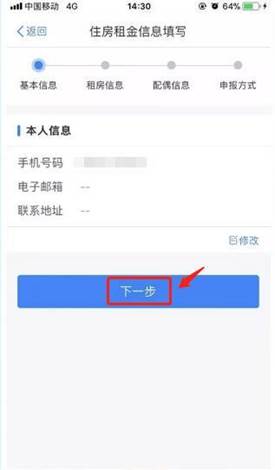
图4-3-2 图4-3-3
3、“电子邮箱”和“联系地址”为选填,可直接点击“下一步”。如图4-3-3所示。
4、填写“住房租金支出信息”和“工作城市信息”后,点击“下一步”。如图4-3-4所示。
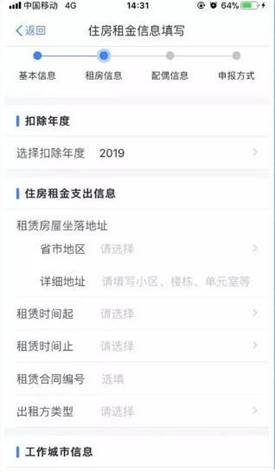
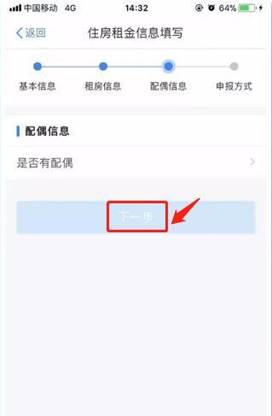
图4-3-4 图4-3-5
5、填写“配偶信息”,点击“下一步”。如图4-3-5所示。
6、选择“申报方式”,点击“提交”即可。如图4-3-6所示。
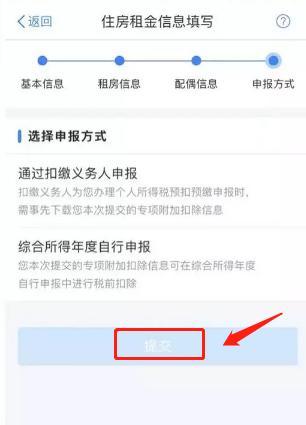
图4-3-6
(四) 个人所得税APP—住房贷款利息填报图解
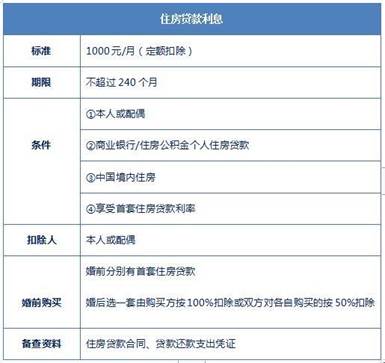
1、打开“个人所得税”APP,注册并登录,选择“住房贷款利息”板块。如图4-4-1所示。
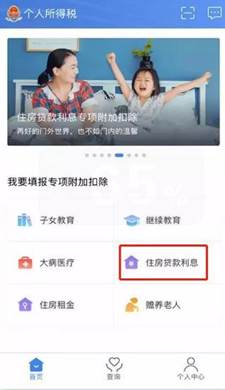
图4-4-1
2、确认材料完备后,点击“准备完毕,进入填报”。如图4-4-2所示。
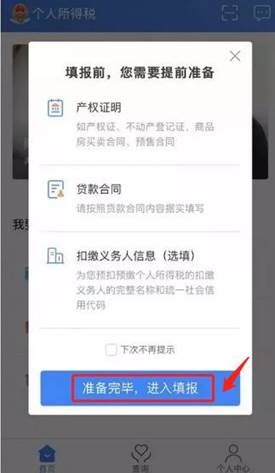
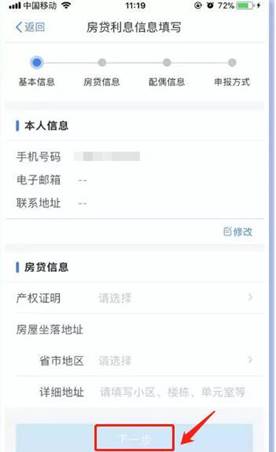
图4-4-2 图4-4-3
3、根据所选产权证明方式,填写“房贷信息”。如图4-4-3所示。
4、根据贷款方式,填写“房贷信息”。如图4-4-4所示。
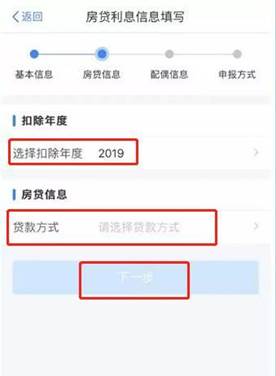
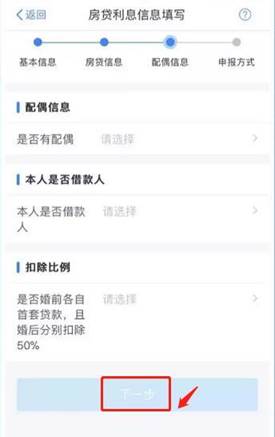
图4-4-4 图4-4-5
5、填写“配偶信息”,选择“扣除比例”。如图4-4-5所示。
6、选择“申报方式”,点击“提交”即可。如图4-4-6所示。
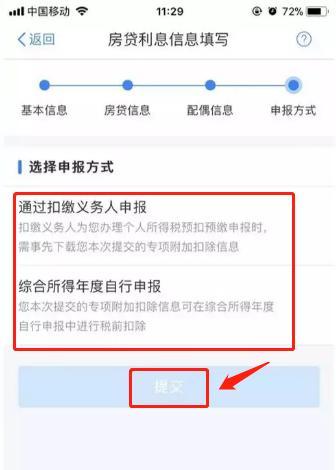
图4-4-6
(五)个人所得税APP—继续教育填报图解
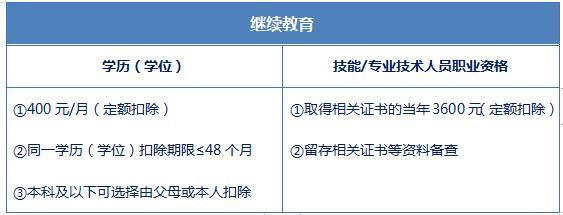
1、打开“个人所得税”APP,注册并登录,选择“继续教育”板块。如图4-5-1所示。
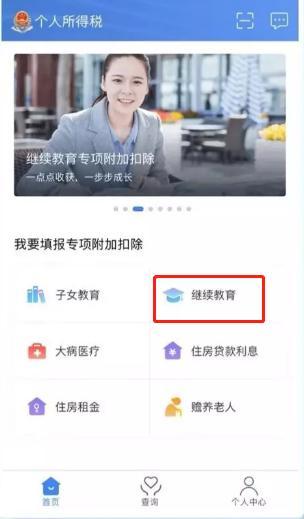
图4-5-1
2、确认材料完备后,点击“准备完毕,进入填报”.如图4-5-2所示。
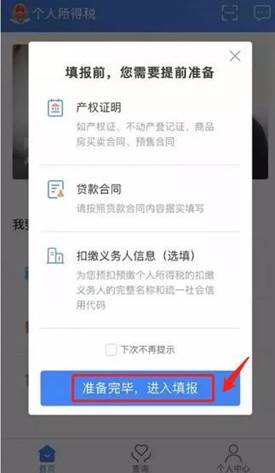
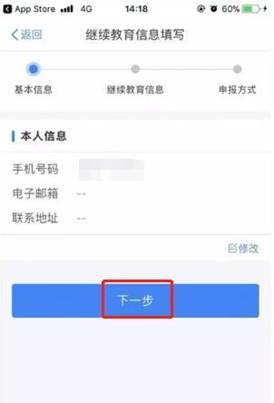
图4-5-2 图4-5-3
3、“电子信箱”和“联系地址”为选填,可直接点击“下一步”。如图4-5-3所示。
4、选择“继续教育类型”,填写相关信息后,点击“下一步”。如图4-5-4所示。
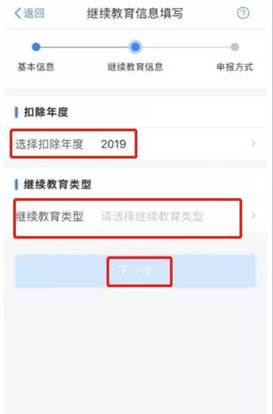
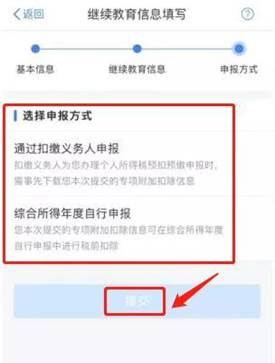
图4-5-4 图4-5-5
5、选择“申报方式”,点击“提交”即可.如图4-5-5所示。
(六) 个人所得税APP—大病医疗填报图解
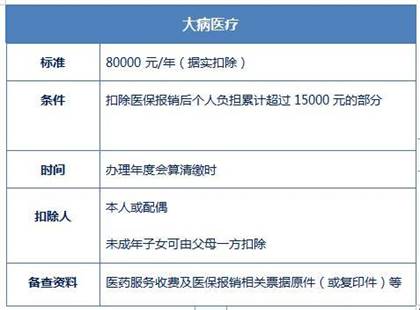
1、打开“个人所得税”APP,注册并登录,选择“大病医疗”板块.如图4-6-1所示。
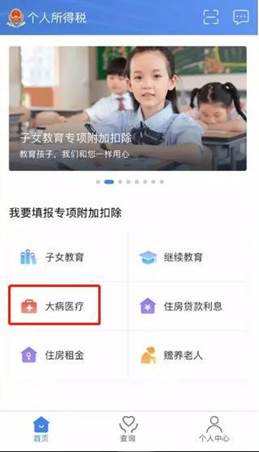
图4-6-1
2、点击“大病医疗”首先会弹出填报前所需资料准备的提示(若无需提示,可勾选“下次不再提示”),点击“准备完毕,进入填报”,需填写本人信息、扣除年度及医疗信息。如图4-6-2所示。
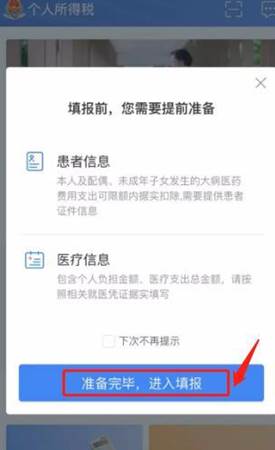
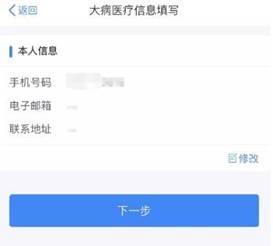
图4-6-2 图4-6-3
3、本人信息:显示本人手机号、电子邮箱、联系地址,可点击“修改”进行编辑,若信息无误可点击“下一步”填写扣除年度及医疗信息。如图4-6-3所示。
4、扣除年度:下拉选择扣除年度;
医疗信息:选择关系,可下拉选择本人、配偶、子、女。若选择配偶、子或女需选择患者姓名,添加方式与“选择子女”方式相同;“医药费用总金额(元)”及“个人负担金额”如实填写。(注:若子女已满18周岁,则不可享受大病医疗专项附加扣除。)如图4-6-4所示。
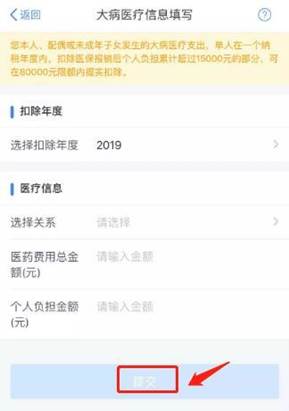
图4-6-4
5、请认真阅读弹窗内容,无异议后勾选“我已阅读并同意”,然后点击“继续提交”,提交成功后可查看提交记录或返回首页。如图4-6-5,4-6-6所示。
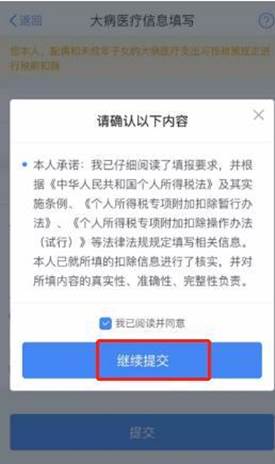
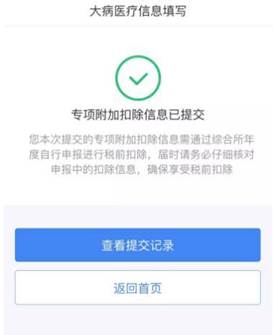
图4-6-5 图4-6-6
重要提示:各位教职工,一定要牢记!12月31日前务必对2020年的专项附加扣除进行确认!否则会影响2020年个税专项附加扣除!
